Upute za uporabu aplikacije Keynote za iPhone
- Dobro došli
- Što je novo u aplikaciji Keynote 14.1
-
- Uvod u Keynote
- Uvod u slike, grafikone i druge objekte
- Izrada prezentacije
- Odaberite način navigiranja prezentacijom
- Otvaranje prezentacije
- Spremanje i dodjeljivanje naziva prezentaciji
- Traženje prezentacije
- Ispis prezentacije
- Kopiranje teksta i objekata između aplikacija
- Osnovne geste dodirnog zaslona
- Izrada prezentacije pomoću značajke VoiceOver
-
- Dodavanje ili brisanje slajdova
- Dodavanje i prikaz bilješki prezentera
- Promjena veličine slajda
- Promjena pozadine slajda
- Dodavanje ruba oko slajda
- Prikaz ili skrivanje držača mjesta teksta
- Prikaz ili skrivanje brojeva slajdova
- Primjena rasporeda slajdova
- Dodavanje i uređivanje rasporeda slajdova
- Promjena teme
-
- Slanje prezentacije
- Uvod u suradnju
- Pozivanje drugih osoba na suradnju
- Suradnja na dijeljenoj prezentaciji
- Pregled najnovijih aktivnosti u dijeljenoj prezentaciji
- Promjena postavki dijeljene prezentacije
- Prekid dijeljenja prezentacije
- Dijeljene mape i suradnja
- Koristite Box za suradnju
- Izrada animiranog GIF-a
- Objava vaše prezentacije u blogu
- Copyright
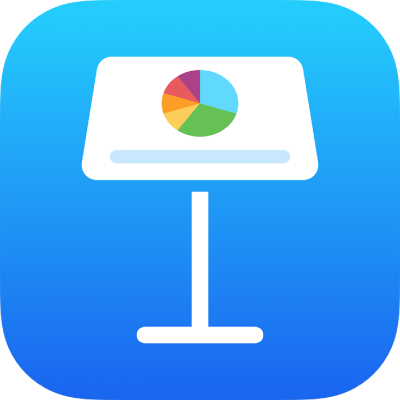
Promjena teme aplikacije Keynote na iPhoneu
U bilo kojem trenutku možete promijeniti temu prezentacije. Vaši postojeći slajdovi će naslijediti atribute nove teme, uključujući stilove objekta, stilove naslova i ostalo. Ako ste prilagodili bilo što na slajdovima, na primjer, ako ste promijenili pozadine slajdova ili boju teksta, možete zadržati te promjene.
Napomena: Ne možete promijenite temu prezentacije koju dijelite s drugima.
Promjena teme prezentacije
Dodirnite
 u alatnoj traci, dodirnite Opcije prezentacije, a zatim dodirnite Podešavanje prezentacije.
u alatnoj traci, dodirnite Opcije prezentacije, a zatim dodirnite Podešavanje prezentacije.Dodirnite temu ili povucite lijevo na minijature da biste vidjeli više tema.
Dodirnite
 ili
ili  za pregled prezentacije u novoj temi.
za pregled prezentacije u novoj temi.Dodirnite Kraj.
Neke se teme preuzimaju na vaše računalo tek kada ih odaberete ili kada otvorite neku prezentaciju koja ih koristi. Ako vam je internetska veza spora ili ako niste spojeni na internet kada se to dogodi, slike držača mjesta i pozadine slajdova u prezentaciji mogu se prikazivati u manjoj razlučivosti sve dok se ponovno ne spojite na internet ili dok ne završi preuzimanje tema.